Cara Membuat Formulir Donasi Nirlaba di WordPress
Diterbitkan: 2020-09-04Tidak ada salahnya jika kita menukarkan sesuatu dengan suatu kebaikan. Formulir donasi nirlaba adalah bagian terpenting dari organisasi sukarela.
Meskipun kebanyakan orang tahu apa yang dilakukan formulir donasi, perusahaan sukarela serta plugin atau tema independen memerlukan formulir donasi nirlaba. Nah, latihannya sederhana di sini.
Mungkin seseorang sedang mencari fitur atau pembaruan tertentu tetapi formulir donasi bisa menjadi pengingat untuk mendorong kontribusi.
Namun kendala utama dalam menyiapkan formulir donasi adalah, inti CMS WordPress belum menyediakan opsi apa pun untuk menerima pembayaran di situs web Anda. Namun berkat pengembang yang baik di seluruh dunia, ada banyak cara untuk mengintegrasikan fitur pembayaran di situs web WordPress.
Di dalam dunia WordPress yang menakjubkan, Anda memiliki akses ke begitu banyak life hacks yang dapat mengurangi beban kerja harian Anda yang membuat stres hanya dengan beberapa klik.
Sekarang pertanyaannya adalah apakah Anda ingin membuat formulir donasi nirlaba di situs WordPress Anda? Karena jika Anda melakukannya, ada alat dan teknik praktis untuk membuatnya nyaman.

Ya, selain metode integrasi pembayaran, Anda juga dapat merasakan fitur tambahan yang bermanfaat seperti menerima donasi lembaga nonprofit. Di situs WordPress, diharapkan memiliki donasi yang mudah digunakan untuk memberikan layanan terbaik kepada pengguna.
Namun, ada mitos bahwa WordPress tidak aman untuk amal . Sebaliknya, organisasi nirlaba, serta sektor pemerintah, secara ekstensif menggunakan platform ini. Alat yang tepat akan selalu memberi Anda jaminan keamanan dan penawaran terbaik untuk terus maju.
Sebelum kita mendalami petunjuk yang mudah diikuti, mari kita jelaskan mengapa Anda mungkin memerlukan formulir donasi nirlaba.
Formulir donasi nirlaba di WordPress
Ketika kami mengumpulkan donasi apa pun, maka setiap sen dihitung dalam donasi nirlaba. Di WordPress, ada beberapa cara mengumpulkan amal.
Selain itu, WordPress telah menambahkan beberapa fitur unggulan untuk menjadi platform amal terbaik. Mari kita periksa formulir donasi nirlaba di WordPress.
- Pertama, apakah itu perusahaan rintisan atau multinasional, Anda memerlukan solusi di mana Anda akan memiliki layanan yang sempurna. Dan WordPress adalah asisten utama di pasar saat ini karena tidak ada platform lain yang dapat menawarkan layanan berkualitas serupa.
- Kedua, WordPress sangat populer dan memiliki sistem pendukung yang sangat besar. Selanjutnya, Anda dapat dengan mudah mendapatkan apa yang Anda inginkan, termasuk persyaratan khusus seperti formulir bawaan atau bidang masukan yang disesuaikan dengan nilai.
- Ketiga, sangat mudah dan menghemat waktu untuk menggunakan formulir donasi untuk amal. Organisasi, serta donor, selalu lebih suka menggunakan platform bebas masalah. Saat Anda menggunakan media online alih-alih uang tunai, mudah ditangani tanpa komplikasi.

- Anda akan segera menyadari bahwa belum ada solusi yang lebih baik dari WordPress. Anda dapat mengelompokkan donasi Anda dalam beberapa minggu atau bulan. Formulir donasi nirlaba telah mengurangi biaya transaksi serta biaya penggalangan dana.
- Tanpa sukarelawan apa pun, sekarang dimungkinkan untuk menjangkau banyak pintu. Selain itu, sistem operasi yang sederhana dan lugas menginspirasi lebih banyak orang untuk terlibat dalam donasi.
- Terakhir, opsi yang disesuaikan adalah cara yang bagus untuk meminimalkan biaya serta mendukung tujuan sebenarnya dari amal. Selain itu, tema gratis dan berbayar adalah fitur pendukung yang bagus untuk amal. Sehingga Anda bisa menekan pengeluaran dan fokus hanya pada kegiatan non profit.
Menggunakan plugin gateway pembayaran yang berkualitas
Memilih alat donasi WordPress yang tepat sama sekali tidak mudah. Sejumlah opsi standar tersedia di pasar yang mudah dijangkau.
Namun, tidak ada metode default di WordPress untuk menerima pembayaran. Jadi Anda membutuhkan plugin. Memasang alat yang terorganisir dengan baik dapat mempercepat pekerjaan Anda. Di situs WordPress Anda, Anda dapat menambahkan formulir donasi untuk menerima pembayaran. Tapi pertanyaannya tetap sama.
Manakah plugin terbaik untuk membuat formulir donasi nirlaba?
Kami menyarankan Anda menggunakan WPPayForm untuk menerima amal. Ini adalah pilihan yang nyaman dengan beberapa integrasi gateway pembayaran.
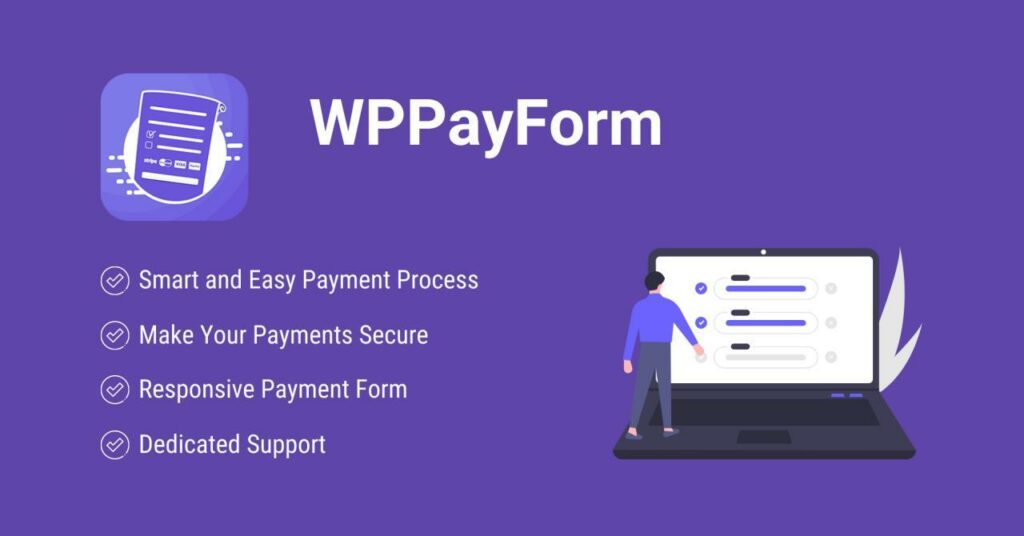
WPPayForm adalah plugin ramah pengguna yang memahami kebutuhan Anda dan tersedia dalam versi gratis dan premium. Versi gratis hadir dengan prosesor pembayaran Stripe dan versi berbayar hadir dengan versi PayPal.
Ini adalah integrasi yang paling ringan dan aman. Bersamaan dengan opsi formulir bawaannya, WPPayForm memiliki fitur seret dan lepas yang disesuaikan untuk menyesuaikan formulir donasi Anda.
Dalam artikel ini, mari kita bahas cara membuat formulir donasi nonprofit Anda. Untuk tujuan demonstrasi, kami akan menggunakan WPPayForm.
Langkah 1: Tambahkan Formulir Baru
Untuk membuat formulir donasi nirlaba, buka dasbor WPPayForm .
Sekarang, klik tombol Tambah Formulir Baru yang terletak di sudut kanan atas dasbor.
Sebuah pop-up akan muncul dengan Templat formulir yang telah ditentukan sebelumnya. Klik pada Formulir Donasi atau Anda dapat mengklik Formulir Kosong Baru .
Jika Anda mengklik Formulir Kosong Baru, Anda dapat menarik dan melepas kolom input dari bilah sisi kanan.
Di sini, kita akan mulai dari Formulir Donasi yang sudah dibuat sebelumnya.
Langkah 2: Bidang Formulir Kustom
Setelah mengklik Formulir Donasi, Anda akan dibawa ke bagian Bidang Formulir Kustom .
Bagian ini memiliki lima bidang input yang tersedia.
- Namamu
- Alamat email
- Jumlah Donasi Anda
- Info Kartu Anda (Didukung oleh Stripe)
- Kirim Pengaturan Tombol
Anda akan menemukan field Label Field , Placeholder, dan Required di setiap field input.
Mari kita periksa bagaimana Anda dapat menyesuaikan bidang Nama Anda.
Langkah 3: Nama Anda
Di bagian ini, akan muncul kolom input Umum dan Lanjutan . Namun, untuk konfigurasi lebih lanjut, Anda dapat menarik dan melepas dari bilah sisi kanan.
- Umum
Bidang umum memiliki tiga subbagian.
- Label Bidang
- Tempat penampung
- Yg dibutuhkan
Ini akan memungkinkan Anda untuk menyesuaikan Label Bidang dan Placeholder. Di sini, Anda dapat meletakkan judul apa pun di bagian Label Bidang dan Placeholder.
Misalnya, Di Label Bidang Anda dapat mengklik untuk membuat perubahan apa pun (misalnya, Nama Pelanggan).
Berikutnya adalah Placeholder. Di sini, Anda dapat mengetik beberapa teks demo atau menyimpan teks yang sebenarnya. (misalnya, Nama Lengkap)
Sekarang, Anda dapat menyesuaikan tombol Diperlukan . Anda dapat mengaktifkan atau menonaktifkannya jika Anda mau.
Tambahkan Nilai Default di bidang input berikutnya. Ada tombol menu kecil yang menakjubkan di bagian ini untuk mengonfigurasi formulir donasi nirlaba Anda. Selain itu, Ini memiliki tiga id bidang yang luar biasa untuk membuat formulir Anda lebih spesifik dan komprehensif.
- WordPress
- Info Pengguna Saat Ini
- Lainnya
WordPress terdiri dari enam belas id bidang. Anda dapat menarik dan melepas bagian baru dan menambahkan beberapa item tertentu ke formulir Anda.
Berikutnya adalah Info Pengguna Saat Ini. Ini akan memungkinkan Anda untuk menyesuaikan formulir Anda dengan delapan bidang yang berbeda.
Di bidang input Lainnya, Anda memiliki empat opsi untuk mengonfigurasi formulir Anda.
Setelah Anda selesai melakukannya, klik tombol Perbarui .
- Canggih
Di bagian Lanjutan memiliki tiga bidang input.
- Label Admin
- Kelas CSS Pembungkus Bidang
- Elemen Masukan Kelas CSS
Bagian lanjutan umumnya untuk pengguna backend. Nah, di sini Anda dapat menyesuaikan bidang dengan informasi yang diperlukan. Pastikan Anda mengklik tombol Perbarui setelah Anda selesai.
Langkah 4: Alamat Email
Di bagian ini Anda memiliki beberapa bidang input untuk penyesuaian. Ini juga memiliki segmen Umum dan Lanjutan.
- Umum
Bagian umum meliputi:
- Label Bidang
- Tempat penampung
- Yg dibutuhkan
- Aktifkan Konfirmasi Bidang Email
- Konfirmasi Label Email
- Nilai Default
Anda sudah tahu cara mengonfigurasi tombol Field Label, Placeholder, dan Required. Di sini, Anda dapat mengubah bidang input. Misalnya, di Label Bidang Anda dapat memasukkan Alamat Email Pelanggan.
Selanjutnya adalah Enable Confirm Email Field . Anda dapat mengaktifkan atau menonaktifkan tombol. Jika Anda mengaktifkannya, satu bidang input baru akan muncul. Akibatnya, bidang ini akan digunakan untuk mengonfirmasi ulang alamat email pengguna.
Selanjutnya adalah Nilai Default. Dan Anda sudah tahu cara menyesuaikan bidang ini untuk mengonfigurasi formulir Anda.
Langkah 5: Jumlah Donasi Anda
Sekarang setelah Anda selesai dengan nama dan id input email, Anda dapat mengisi jumlah donasi Anda. Bagian ini memiliki lima bidang input yang tersedia.
- Label Bidang
- Tempat penampung
- Yg dibutuhkan
- Nilai Default
- Nilai Minimum
Di kolom pertama, Anda sudah tahu bagaimana Anda bisa menyesuaikan Label Kolom Anda, misalnya Jumlah Donasi Pelanggan. Demikian pula, konfigurasikan bidang input lainnya. Seiring dengan Nilai Default, bagian ini dilengkapi dengan Nilai Minimum .
Di sini, Anda dapat memasukkan jumlah minimum (misalnya $10) sesuai dengan formulir donasi nirlaba.
Langkah 6: Info Kartu Anda (Didukung oleh Stripe)
Selanjutnya, Anda dapat memeriksa Info Kartu Anda. WPPayForm secara default hadir dengan Stripe Integration. Jadi kami menyarankan Anda untuk menggunakan Stripe. Selain itu, kami memiliki empat bidang input yang tersedia di bagian ini.
- Label Bidang
- Gaya Tampilan Pembayaran
- Memerlukan Info Penagihan
- Verifikasi Zip/Kode Pos
Di Label Bidang ini, Anda dapat memasukkan info kartu Anda. Selanjutnya, pada Gaya Tampilan Checkout, ada dua opsi. Stripe Hosted Checkout (Disarankan) dan Bidang Checkout Tertanam. Anda dapat memilih apa saja.
Selanjutnya, ada dua tombol sakelar.
- Memerlukan Info Penagihan
- Verifikasi Zip/Kode Pos.
Anda dapat mengaktifkan atau menonaktifkan tombol jika Anda mau.
Setelah Anda selesai melakukannya, Anda perlu mengklik tombol Perbarui.
Langkah 7: Kirim Pengaturan Tombol
Selanjutnya, kami memiliki Pengaturan Tombol Kirim. Ini memiliki empat bidang input yang tersedia.
- Teks Tombol
- Memproses Teks Tombol Status
- Gaya Tombol
- Kelas Tombol CSS (Opsional)
Di sini, di Teks Tombol, Anda dapat mengisi dengan teks yang sesuai (misalnya, Kirim).
Selanjutnya, kita memiliki Teks Tombol Status Pemrosesan. Anda dapat menulis teks lain di tempat "Please Wait.." di bidang ini.
Pada tahap selanjutnya, ada Button Style. Jika kita mengklik tanda panah, tiga jenis gaya tombol akan muncul dan Anda dapat memilih apa saja.
Setelah gaya tombol, yang muncul selanjutnya adalah Kelas Tombol CSS. Sekarang klik tombol Perbarui untuk menyimpan perubahan.
Kata-kata terakhir
Wabah global seperti COVID-19 memiliki dampak hebat di seluruh dunia. Dalam situasi ini, kita semua berusaha untuk bertahan hidup dan saling membantu. Di masa pandemi ini, WP Manage Ninja telah maju untuk berkontribusi dengan paket Covid-19 untuk mengatasi pertempuran.
Selain itu, donasi adalah cara terbaik untuk menjaga agar organisasi nirlaba dengan anggaran rendah tetap berjalan. Dalam kebanyakan kasus, usaha kecil membutuhkan amal untuk mempromosikan dan melanjutkan kesejahteraan.
Selain itu, ada banyak orang yang bekerja tanpa henti untuk menciptakan sesuatu yang hebat tetapi mereka tidak benar-benar menjual produk atau jasa mereka. Dan donasi adalah cara yang ideal untuk mendorong pekerjaan baik mereka juga.
Untuk memperjelas, kami berharap artikel ini adalah pemecah masalah yang praktis. Jika Anda mencari solusi sederhana untuk amal, cobalah plugin kami yang luar biasa WPPayForm untuk formulir donasi nirlaba.
Dan jika Anda telah menggunakan WPPayForm , hubungi kami di bagian komentar untuk segala jenis pertanyaan. Kami akan dengan senang hati memandu Anda.
Paymattic
Pembayaran Stripe & PayPal Menjadi Lebih Sederhana Dengan Pembayaran Berlangganan & Fitur Kuat Lainnya

Juga periksa Hal Menarik Tentang Stripe.
